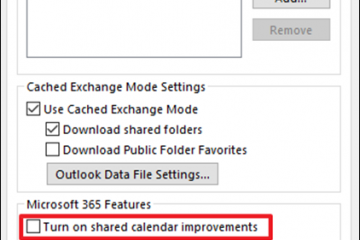中查看啟動和關閉歷史記錄
Windows 10 記錄所有系統啟動和關閉。如果您需要,請按照以下步驟查看 Windows 啟動和關閉歷史記錄。
如果您是系統管理員或只是共享您的計算機,您有時可能需要了解計算機的啟動和關閉歷史記錄。雖然 Windows 不會在屏幕頂部顯示歷史記錄,但有一些變通方法。
例如,我們可以利用事件查看器來確定係統何時啟動和關閉。如果您好奇,事件查看器會記錄所有系統事件和一些應用程序事件。
因為啟動和停止計算機時會發生很多事件,所以您只需選擇一個特定事件並查看了解有關 Windows 啟動和關閉歷史記錄的時間戳。
這可能看起來很難,但使用事件查看器查看 Windows 啟動和關閉時間很簡單。請按照以下步驟查看 Windows 11 和 10 中的啟動和關閉歷史記錄。
以下步驟在 Windows 10 和 11 中的工作方式相同。
目錄:
相關:按時關閉 Windows
查找 Windows 啟動歷史記錄
按開始鍵。搜索並打開“事件查看器。”轉到“Windows日誌。”轉到“系統“文件夾。單擊“過濾當前日誌“選項。在“事件源“字段中輸入“6005“。(可選)從“Logged“下拉菜單中選擇一個時間段菜單。按“確定。”所有過濾的事件都是啟動事件。選擇一個事件並查看“事件日誌服務開始“標題以查看啟動時間。
詳細步驟:
首先,在開始菜單中搜索“事件查看器”並打開它。
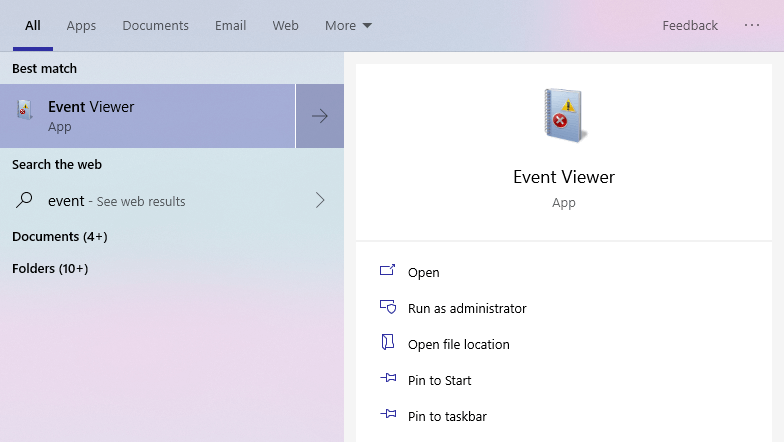
在事件查看器應用程序中,轉到左側面板上的“Windows 日誌”和“系統”.所有系統事件都記錄並列在此部分中。

在右側面板上,您會看到每天發生的一大堆事件。要過濾掉系統啟動事件,我們可以使用過濾器。點擊右側面板上的“過濾當前日誌”選項。
在下一個窗口中,在“事件源”字段中輸入“6005″,然後單擊“確定”按鈕。您可以根據需要縮小時間段。從“記錄”下拉菜單中選擇一個時間段。在我的例子中,我將使用默認值。
當您單擊“確定”按鈕時,應過濾日誌,以便您只看到啟動事件。現在,您不會特別看到名為 Startup 的事件。這些事件被命名為“事件日誌服務已啟動。”由於啟動系統時事件服務自動啟動,因此是啟動時間。
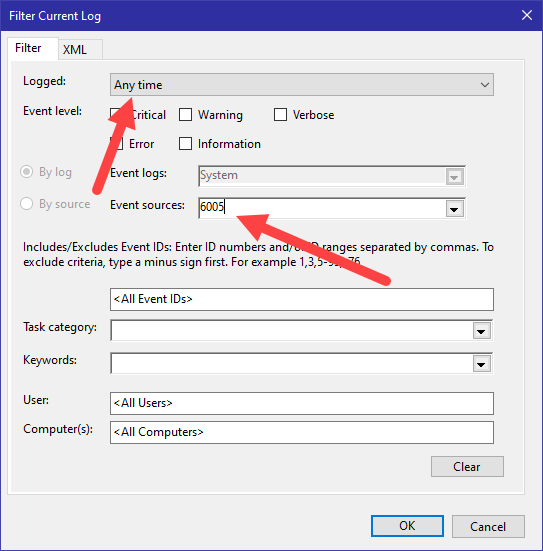
打開日誌,你會看到 Windows 的啟動日期和時間。
如我之前說過,如果您正在查找指定範圍內的事件,則通過“記錄”選項限製過濾結果可能會很有用。
相關:如何在 Windows 中取消關機
查找 Windows 關機歷史記錄
就像您可以查看 PC 啟動歷史記錄一樣,您也可以查看 PC 關機歷史記錄。當您關閉系統時,事件查看器會自動停止事件服務。由於事件使用不同的事件 ID 記錄,我們所要做的就是查找事件 ID。
按開始鍵。搜索並打開“事件查看器
strong>。“轉到“Windows 日誌。”轉到“系統“文件夾。單擊“過濾當前日誌“選項。鍵入“Event Sources“字段中的“6006“。(可選)從“Logged“下拉菜單中選擇一個時間段。按“好的。“所有過濾的事件都是啟動事件。選擇一個事件並查看“事件日誌服務已啟動“標題以查看啟動時間。
更多詳細信息的步驟:
在事件查看器中導航到“Windows 日誌-> 系統”。單擊右側的“過濾當前日誌”選項。
在過濾窗口的“事件源”字段中鍵入“6006″,然後單擊“確定”按鈕。使用“Logged”下拉菜單將搜索範圍縮小到某個時間段。
—
僅此而已。找出Windows啟動和關閉就這麼簡單
我希望這個簡單易用的 Windows 操作指南對您有所幫助。
如果您遇到困難或需要幫助,請發送電子郵件,我會盡力提供幫助
了解更多關於事件查看器